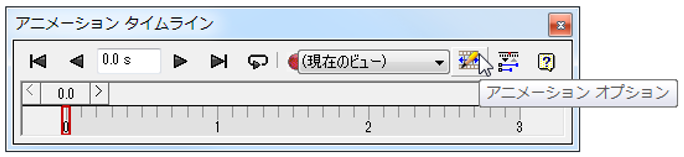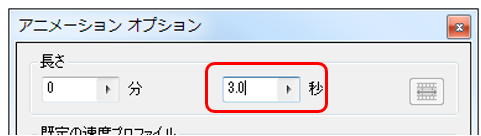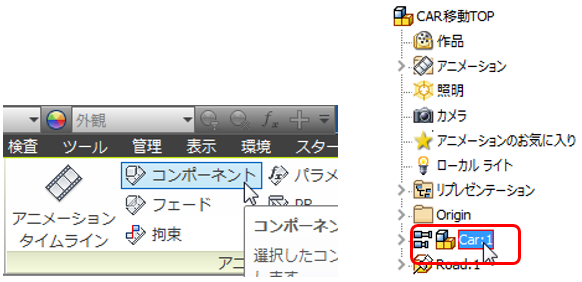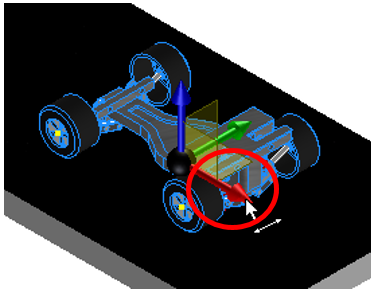コンポーネントアニメーション
コンポーネントアニメーションとは?
モデルの位置を回転、移動させる場合に使用します。
操作方法紹介動画
操作手順
RCカーが走る様子をアニメーションで作成します。
- [CAR移動TOP.iam]を開きます。
CAR移動TOP.iamダウンロード(2016形式) - InventorStudio環境に入り、アニメーションタイムラインを表示させます。
- アニメーション全体の長さを3秒に設定します。
- この動きの終了時間を3秒に設定します。
[終了]に[3]を入力し、 [ポジション」をクリックした後、X軸の矢印の先端をクリックします。
[ポジション」をクリックした後、X軸の矢印の先端をクリックします。

- X軸の値に[-300]と入力し、OKをクリックします。
下図のようにプレビューが表示されますので[OK]をクリックします。
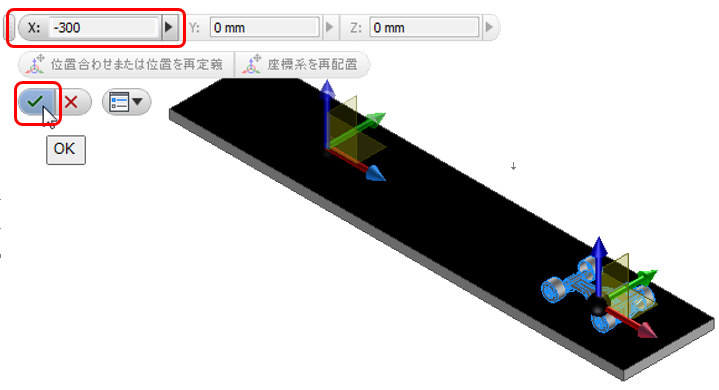
- アニメーションを始めから再生して、コンポーネントが移動する事を確認します。
Inventorでこんなお悩みはありませんか?
- 独学で使用しているので、効率が悪い使い方をしているかもしれない
- 最適な使い方ができているかわからない
- 導入当時に設定したテンプレートが使いづらい
- 3次元設計には慣れたから、もっと便利な機能を知りたい
- 3次元CADで構想設計をしたい(組図から部品をバラしたい)
- チーム設計をやりたい
- 設計データを営業や生産管理部門でも利用したい
Vaultの導入、環境構築の相談も承っております。
また、お電話【0544-29-7654】での対応も行っております。
お気軽にご連絡下さい。
Windows 11に切り替えの際はInventorのバージョンにご注意ください!
Inventor 2022以前のバージョンはWindows 11に対応していません!
InventorやAutoCAD 2022以前のバージョンをお使いの方はご注意ください
サイバーエースでは、AutoCADやInventor、パソコンの引っ越しもお手伝いします
オートデスク製品の購入はこちら
記事内容へのお問い合わせはこちら
サイバーエースへのメールでのお問い合せは、こちらのフォームをご利用下さい。(サイバーエースはAutodeskの認定販売店です)
また、お電話【0544-29-7654】での対応も行っております。
許可をいただければ遠隔操作での対応も可能です。
お気軽にご連絡下さい。
サイバーエースへのご提案、営業目的でのお問い合せは、こちらのフォームをご利用下さい。
お客様にご記入いただきました個人情報につきましては、当社で責任をもって管理し、お客様へのご回答にのみ使用させていただきます。第三者への開示や他の目的での使用はいたしません。